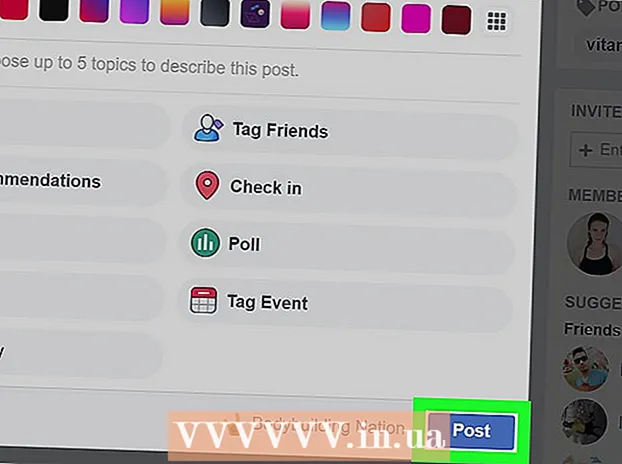מְחַבֵּר:
Robert Simon
תאריך הבריאה:
18 יוני 2021
תאריך עדכון:
1 יולי 2024
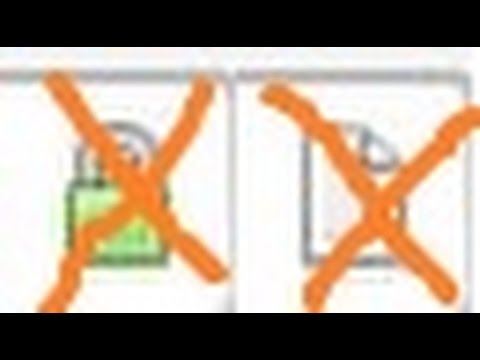
תוֹכֶן
WikiHow היום מלמד אותך כיצד לחסום חלונות קופצים בעת שימוש בדפדפן Google Chrome בטלפון שלך, כמו גם במחשב שלך באמצעות הרחבות AdBlock או Adblock Plus. עם זאת, אינך יכול לחסום מודעות משובצות בעת שימוש ב- Google Chrome בטלפון שלך.
צעדים
שיטה 1 מתוך 3: השתמש בתוסף AdBlock על שולחן העבודה
הפעל את Google Chrome. לוגו התוכנית הוא מעגל בצבעים אדום, צהוב, ירוק וכחול.

עבור לדף הבית של AdBlock על ידי כניסה לנתיב https://getadblock.com/ שורת הכתובת של Chrome.
לחץ על הכפתור קבל חסימה עכשיו! (הורד את Adblock עכשיו) ירוק, באמצע הדף. לאחר מכן, תופיע תיבת הדו-שיח הגדרות תוסף הדפדפן.

נְקִישָׁה הוסף סיומת (הוסף יישומון) בתיבת הדו-שיח. Chrome יטען את הדף מחדש לאחר התקנת התוסף AdBlock.
לחץ על סמל AdBlock שנראה כמו לוח איסור אדום עם יד לבנה בפינה השמאלית העליונה של חלון דפדפן Chrome.

נְקִישָׁה אפשרויות (אופציונלי) נמצא באמצע התפריט הנפתח AdBlock.
בחר פריט רשימות סינון (רשימת פילטרים) בחלק העליון.
בטל את הסימון של "מודעות קבילות" או "מודעות קבילות" בחלק העליון של דף דף רשימת המסננים. כמות המודעות שחוסמת AdBlock תוגדל למקסימום.
- אם תיבה זו אינה מסומנת אז התעלם ממנה.
עיין באפשרויות נוספות. כאן יש לך:
- רשימת הסרת אזהרת Adblock (רשימת תזכורות Adblock) - להסרת אזהרות לגבי השימוש ב- AdBlock באתרים.
- רשימת פילטרים אנטי חברתית (רשימת פילטרים החוסמים רשתות חברתיות) - אפשרות זו תסיר את כפתור "אהבתי" או "אהבתי" של פייסבוק יחד עם כל שאר לחצני המדיה החברתית.
- EasyPrivacy עזור לך להגן על פרטיותך על ידי חסימת מעקב.
- הטרדות של Fanboy - מנע מטרדות קטנות ברחבי האתר.
- הגנה מפני תוכנות זדוניות (נגד תוכנות זדוניות) - חסום אתרים הידועים כמכילים תוכנות זדוניות.
סגור את הכרטיסייה AdBlock. מעתה ואילך, Google Chrome כבר לא יפריע למודעות. פרסומת
שיטה 2 מתוך 3: השתמש בתוסף Adblock Plus במחשב
הפעל את Google Chrome. לוגו התוכנית הוא מעגל בצבעים אדום, צהוב, ירוק וכחול.
עבור לדף הבית של Adblock Plus על ידי הזנת הנתיב https://adblockplus.org/ שורת הכתובת של Chrome.
- הערה: שני הווידג'טים Adblock Plus ו- AdBlock אינם קשורים זה לזה.
לחץ על הכפתור מסכים ומתקין (מסכים והגדרות) בירוק נמצא בצד ימין של הדף. לאחר מכן, תופיע תיבת הדו-שיח הגדרות הרחבת הדפדפן.
- שם הדפדפן יופיע גם על כפתור זה.
נְקִישָׁה הוסף סיומת בתיבת הדו-שיח. אפשרות זו נמצאת בפינה השמאלית העליונה של החלון המורחב. Adblock Plus יותקן בדפדפן.
- Chrome יטען מחדש את הדף לאחר התקנת התוסף Adblock Plus.
לחץ על סמל Adblock Plus עם "ABP" לבן באיסור האדום. סמל זה נמצא בפינה השמאלית העליונה של חלון דפדפן Chrome.
לחץ על אפשרויות אפשרויות נמצא מתחת לתפריט הנפתח.
בטל את הסימון בתיבה "אפשר פרסום לא פולשני" (אפשר מודעות לא מזיקות). אפשרות זו ממוקמת בתחתית הדף ומאפשרת הצגת מודעות מסוימות, לכן ביטול הבחירה בשורה זו יבטיח את המספר המרבי של מודעות חסומות.
- אם שורה זו לא נבחרה מראש, פירוש הדבר שהתוסף Adblock Plus אינו מאפשר מודעות פולשניות.
- אם אינך רואה אפשרות זו, בדוק אם אתה ניגש לפריט סינון רשימות לא.
סגור את הכרטיסייה Adblock Plus. מעתה ואילך, Google Chrome כבר לא יפריע לפרסום. פרסומת
שיטה 3 מתוך 3: בטלפון
הפעל את Google Chrome. לוגו התוכנית הוא מעגל בצבעים אדום, צהוב, ירוק וכחול. אמנם לא ניתן לחסום מודעות המוטמעות בנייד של Google Chrome, אך אתה יכול לחסום חלונות קופצים ולקבל גישה למסך הטלפון שלך.
לחץ על הכפתור ⋮ ממוקם בפינה הימנית העליונה של המסך. תפריט נפתח יופיע.
בחר הגדרות (הגדרות) נמצא קרוב לתחתית התפריט.
נְקִישָׁה הגדרות תוכן (הגדרות תוכן) לאייפון, או הגדרות אתר (הגדרות אתר) לאנדרואיד. אפשרות זו נמצאת קרוב לתחתית הדף.
בחר חסום פרסומות קופצות (חסום חלונות קופצים) גם באייפון חלונות קופצים (פופ-אפ) לאנדרואיד. אפשרות זו נמצאת בחלק העליון של המסך לאייפון ובקרבת תחתית המסך לאנדרואיד.
החלק את שורת התפריטים לצד המילים "חסום חלונות קופצים" או "חלונות קופצים" ימינה כדי להפעיל אותה "מופעלת". מעתה ואילך, Google Chrome יחסום את כל המודעות הקופצות.
- אם המחוון כבר מופעל "פועל", Google Chrome חוסם חלונות קופצים.
עֵצָה
- בהתאם לצרכים שלך, אתה יכול להוסיף פילטרים כדי לחסום סוגים ספציפיים של מודעות. לדוגמה, חסום מודעות בסרגל הצד של פייסבוק הן עבור Adblock Plus והן עבור AdBlock מתוך תפריט האפשרויות של התוספים שלהם.
אַזהָרָה
- לא תוכל לגשת לאתרים מסוימים עם התקנת תוספים לחסימת מודעות. אם ברצונך לגשת לאתרים אלה, עליך ליצור רשימה מותרת.